Trong quá trình tạo các bài thuyết trình PowerPoint phức tạp, việc quản lý và tổ chức các thành phần trên slide có thể trở thành một thách thức. Một trong những phương pháp hiệu quả nhất để giữ cho file trình chiếu của bạn luôn gọn gàng, dễ quản lý và tối ưu cho người dùng là đặt tên rõ ràng cho các đối tượng. Bước tưởng chừng nhỏ này không chỉ giúp bạn dễ dàng theo dõi thứ tự xuất hiện của các yếu tố, mà còn ảnh hưởng sâu rộng đến khả năng liên kết giữa chúng và đặc biệt là cải thiện đáng kể khả năng tiếp cận của bài thuyết trình đối với mọi đối tượng độc giả.
Tại Sao Cần Đặt Tên Đối Tượng Trong PowerPoint?
Việc đặt tên cho các đối tượng trong PowerPoint mang lại nhiều lợi ích thiết thực, giúp bạn tiết kiệm thời gian và công sức về lâu dài, đồng thời nâng cao chất lượng tổng thể của bài thuyết trình. Mặc dù có vẻ như việc đặt tên cho từng mục khi mới thêm vào có thể làm chậm quy trình làm việc ban đầu, nhưng đây là cách chắc chắn để tránh những rắc rối phát sinh sau này. Hơn nữa, nếu bạn thường xuyên chia sẻ file PowerPoint với người khác, việc đặt tên đối tượng còn cải thiện trải nghiệm làm việc nhóm.
Nâng Cao Khả Năng Tổ Chức và Quản Lý
Khi một slide chứa nhiều hình ảnh, hộp văn bản, hình khối, biểu đồ hoặc các đối tượng khác, PowerPoint thường đặt tên mặc định cho chúng như “Picture 1”, “Rectangle 2”, “Text Box 3”. Với số lượng đối tượng lớn, việc nhận biết và phân biệt chúng trở nên vô cùng khó khăn. Việc đặt tên cụ thể như “Ảnh Gà”, “Biểu Đồ Doanh Thu Q1”, hay “Tiêu Đề Chính” sẽ giúp bạn dễ dàng xác định từng thành phần, từ đó quản lý và sắp xếp chúng một cách trực quan và hiệu quả hơn.
Tối Ưu Hóa Hoạt Hình (Animations) và Kích Hoạt (Triggers)
Đối với những bài thuyết trình sử dụng nhiều hoạt hình động (animations), việc đặt tên đối tượng là cực kỳ quan trọng. Khi các đối tượng có tên chung chung, việc sắp xếp lại thứ tự xuất hiện của hoạt hình trong Animation Pane trở nên khó khăn. Bạn sẽ phải nhấp vào từng mục trong bảng hoạt hình để xem đối tượng nào được kích hoạt trên slide, một giải pháp không khả thi nếu có quá nhiều đối tượng.
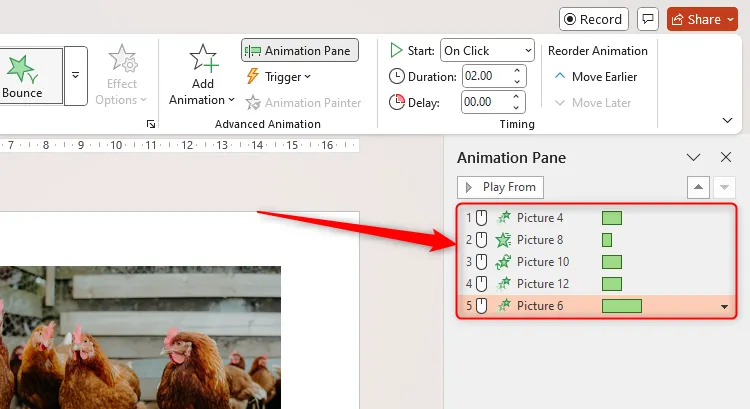 Giao diện Animation Pane trong PowerPoint với các đối tượng được đặt tên chung chung như Picture 1, Picture 2
Giao diện Animation Pane trong PowerPoint với các đối tượng được đặt tên chung chung như Picture 1, Picture 2
Tương tự, việc đặt tên cũng đơn giản hóa quá trình thiết lập các kích hoạt hoạt hình (animation triggers). Ví dụ, nếu bạn muốn một hình ảnh nào đó xuất hiện khi nhấp vào một hình ảnh khác, bạn sẽ chọn Trigger > On Click Of trong tab Animations. Tuy nhiên, nếu các đối tượng không được đặt tên rõ ràng, bạn sẽ không thể biết hình ảnh nào là “cái đúng” để chọn.
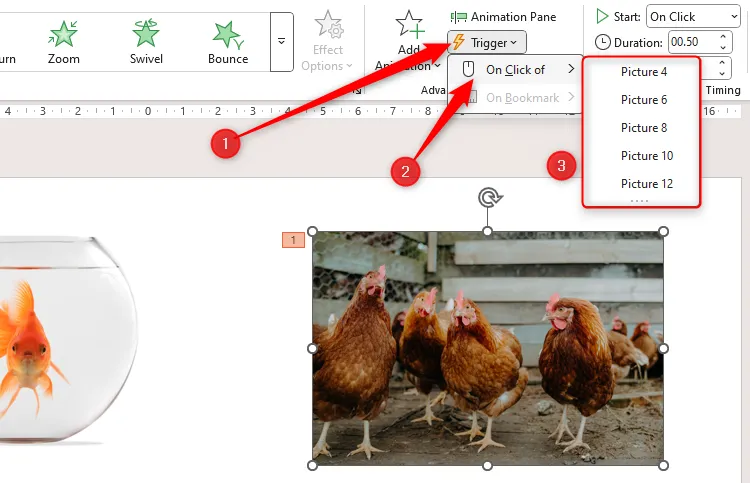 Menu Trigger của PowerPoint với tùy chọn "On Click Of" được chọn và danh sách các đối tượng hình ảnh chưa được đặt tên
Menu Trigger của PowerPoint với tùy chọn "On Click Of" được chọn và danh sách các đối tượng hình ảnh chưa được đặt tên
Đảm Bảo Khả Năng Tiếp Cận (Accessibility) với Reading Order Pane
Cuối cùng, và quan trọng nhất, việc đặt tên các đối tượng cho phép bạn sử dụng Reading Order Pane. Tính năng này cho biết thứ tự mà các trình đọc màn hình (screen readers) sẽ đọc văn bản và văn bản thay thế (alt text). Nếu các mục bị xáo trộn trong Reading Order Pane, trải nghiệm của những người dùng trình đọc màn hình sẽ bị ảnh hưởng đáng kể, vì các đối tượng sẽ được đọc cho họ theo một thứ tự phi logic. Khi các đối tượng không được đặt tên rõ ràng, việc đảm bảo thứ tự đọc chính xác trở thành một nhiệm vụ phức tạp.
Bạn cũng có thể ngăn các đối tượng trang trí (và bất cứ thứ gì không bổ sung giá trị thông tin) bị bao gồm trong thứ tự đọc bằng cách bỏ chọn chúng trong Reading Order Pane.
Hướng Dẫn Chi Tiết Cách Đặt Tên Đối Tượng Trong PowerPoint
Để đặt tên cho các thành phần trên một slide PowerPoint cụ thể (từ hộp văn bản và hình khối đến bảng biểu và biểu đồ), bạn hãy thực hiện theo các bước sau:
-
Bước 1: Mở Selection Pane.
Trên thanh công cụ ribbon, điều hướng đến tab Home, sau đó nhấp vào Select và chọn Selection Pane.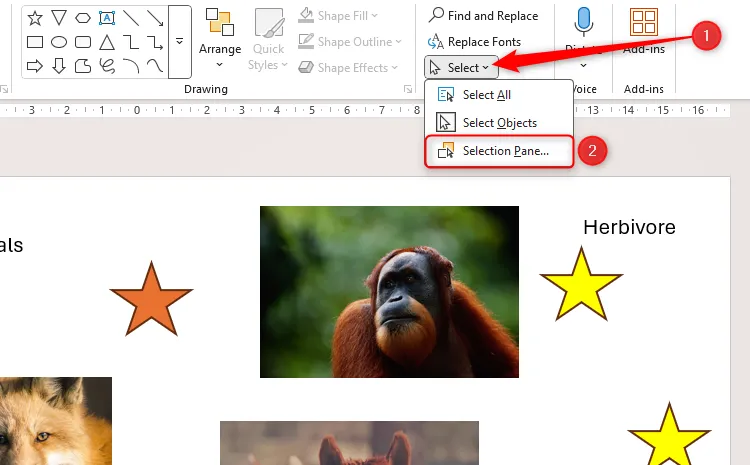 Thao tác chọn "Selection Pane" từ menu "Select" trong tab Home của PowerPoint
Thao tác chọn "Selection Pane" từ menu "Select" trong tab Home của PowerPoint -
Bước 2: Xác định và đổi tên đối tượng.
Sau khi Selection Pane xuất hiện ở bên phải màn hình, khi bạn nhấp vào từng mục trong danh sách, bạn sẽ thấy đối tượng tương ứng trên slide được làm nổi bật.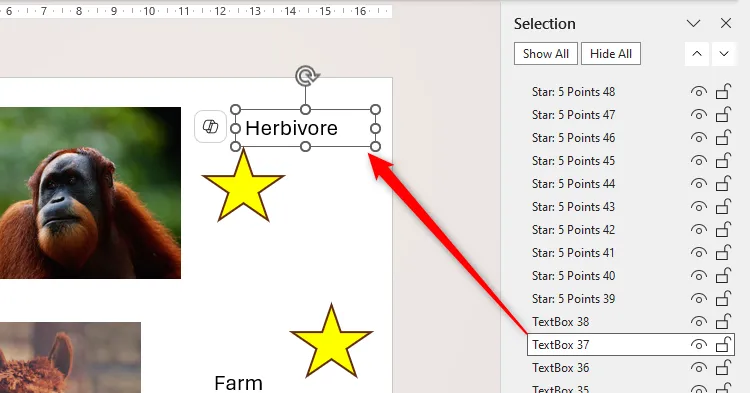 Một đối tượng được chọn trong Selection Pane và đối tượng tương ứng trên slide PowerPoint được tô sáng
Một đối tượng được chọn trong Selection Pane và đối tượng tương ứng trên slide PowerPoint được tô sángĐể đổi tên một đối tượng, bạn chỉ cần nhấp đúp vào tên của nó trong Selection Pane và nhập tên mới. Lưu ý rằng bạn không nhất thiết phải đặt tên cho mọi mục trên slide – chỉ những mục sẽ giúp ích cho việc thêm hoạt hình hoặc tổ chức Reading Order Pane.
Sau khi hoàn tất, những cái tên bạn đã gán cho các đối tượng sẽ hiển thị trong Animation Pane, khi bạn tạo kích hoạt hoạt hình, hoặc khi sử dụng Reading Order Pane để cải thiện khả năng tiếp cận bài thuyết trình của mình.
Kết Luận
Việc đặt tên cho các đối tượng trong PowerPoint là một thủ thuật đơn giản nhưng mang lại hiệu quả vượt trội trong việc quản lý bài thuyết trình, tối ưu hóa các hiệu ứng động và đặc biệt là nâng cao khả năng tiếp cận cho người dùng trình đọc màn hình. Bằng cách dành một chút thời gian để tổ chức các thành phần trên slide ngay từ đầu, bạn sẽ tiết kiệm được rất nhiều công sức trong tương lai và tạo ra những bài thuyết trình không chỉ chuyên nghiệp mà còn thân thiện với mọi đối tượng. Hãy áp dụng ngay mẹo này để nâng tầm kỹ năng PowerPoint của bạn!